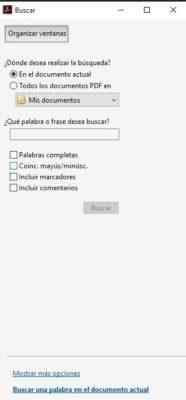Znajdź słowo na Windows PDF, macOS, Android, iOS

- 862
- 180
- Marianna Czarnecki

Wyszukiwanie słów PDF Jest to coś, co musimy znać na dowolnej platformie, ponieważ kiedy dokumenty są bardzo obszerne i chcemy zlokalizować słowo lub frazę bez konieczności czytania całego tekstu, konieczne jest znanie sposobów, aby go wykonać.
Pierwszą rzeczą, którą powinieneś wiedzieć, jest otwarcie dokumentu formatu PDF (oznacza PDF format dokumentu przenośnego, dla akronimu w języku angielskim) musisz pobrać specjalne aplikacje. Najczęstsze typy plików można przekonwertować na format PDF, ponieważ są one zaprojektowane tak, aby można je było łatwo wymienić między użytkownikami.
Dlaczego warto korzystać z plików PDF? Jest wiele powodów. Dokumenty te są znacznie lżejsze niż dokument słów, a jego interfejs graficzny jest płynny, ponieważ jest projektem do czytania. Musimy wiedzieć, że te pliki traktują w tym informacje, jakby to był obraz (dlatego jest szybki).
Dokumenty PDF zintegrowały inteligentną wyszukiwarkę, która znajdzie to, czego szukamy skutecznie.
Okna
Aby otworzyć dokumenty PDF na komputerze, musisz mieć zainstalowany Adobe Acrobat Reader DC. Jeśli tego nie masz, zapraszamy do wykonania następujących kroków:
Zainstaluj czytnik Adobe Acrobat w systemie Windows
1- Pobieramy instalator oprogramowanie, klikając tutaj.
2- Nieoznakowaliśmy wszystkich zaznaczonych pola i naciskaliśmy „Zainstaluj teraz”.
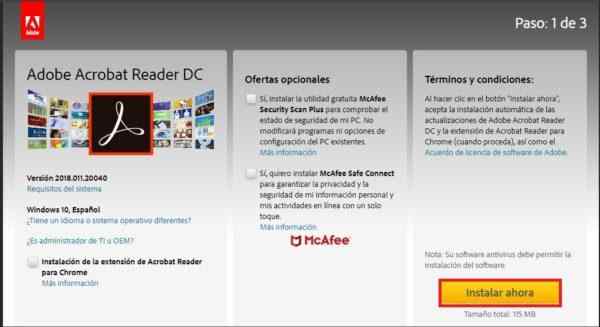 3- Mamy nadzieję, że pobieranie rozpocznie się.
3- Mamy nadzieję, że pobieranie rozpocznie się.
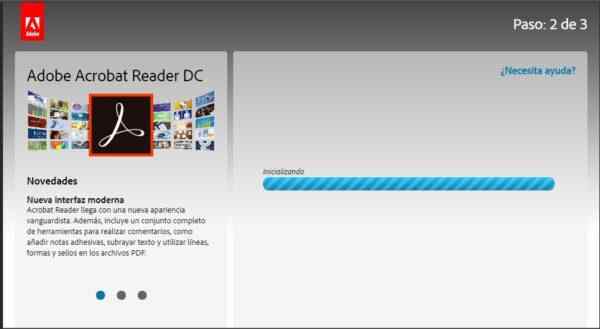
4- plik zostanie pobrany .Exe, które musimy kliknąć i wybrać otwórz.
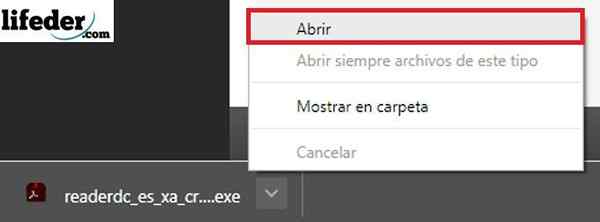
5- W ten sposób okno otworzy się tam, gdzie musimy nacisnąć „Wykonanie”.
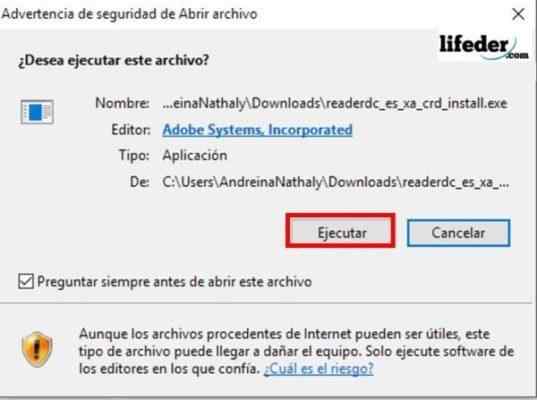
6- Następnie naciskamy na to, gdy prosimy o pozwolenie na zainstalowanie nowej aplikacji. Program zostanie zainstalowany; Gdy to możemy otworzyć nasze pliki ”.PDF ".
Może ci służyć: cylinder: definicja, proces i typyWindows 10
Aby przeprowadzić wyszukiwanie, pierwszą rzeczą, którą zamierzamy zrobić, jest otwarcie dokumentu. Po otwarciu zamierzamy nacisnąć klawisze Ctrl + F na naszej klawiaturze.
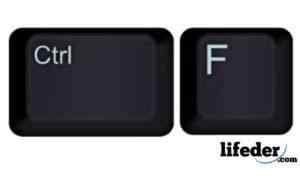
Otworzymy okno po prawej górnej stronie programu.

W tym polu napisaliśmy słowo lub frazę, aby wyglądać i naciskać „Dalej”. Adobe Acrobat Reader przeprowadzi wyszukiwanie w naszym dokumencie i podkreśla zbieg okoliczności z naszymi wyszukiwaniami.
Poniższe i poprzednie przyciski mogą ich użyć do przejścia od jednego zbieżności do drugiego, w przypadku, gdy słowo lub przypadek słów są więcej niż raz.
Mac OS X
W MAC musimy również zainstalować aplikację, aby móc wizualizować dokumenty PDF; W przypadku, gdy go nie zainstalowano, musimy wykonać następujące kroki:
Zainstaluj Adobe Acrobat Reader DC w Mac
1- Pobierz plik .DMG stąd.
2- Klikamy „Instaluj teraz”.
3- Po pobraniu klikamy dwukrotnie plik, który został pobrany.
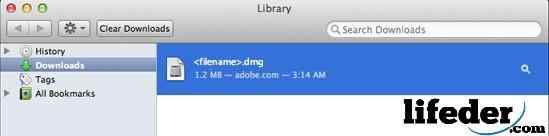
4- Otworzymy okno, w którym dwukrotnie klikamy „Zainstaluj Adobe Acrobat Reader DC”, a następnie potwierdzamy, czy chcemy otworzyć plik.
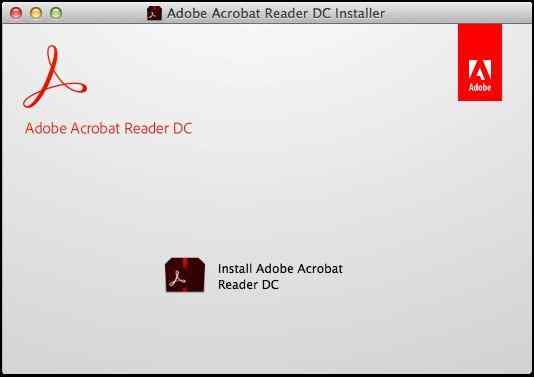
5- Klikamy zakończenie i będziemy mieć zainstalowany program.
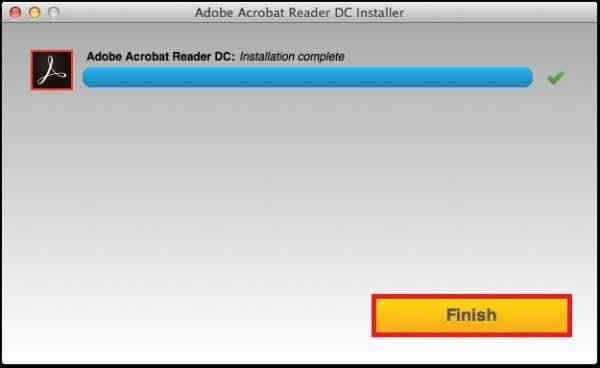
System operacyjny Mac
Musimy otworzyć dokument PDF z Adobe Acrobat Reader; Gdy musimy nacisnąć polecenie + klawisze.
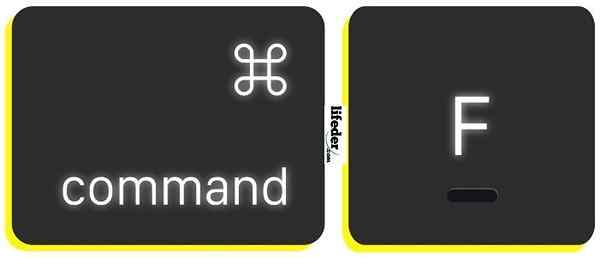
Otworzymy pole wyszukiwania w prawym górnym rogu dokumentu, musimy tutaj wprowadzić słowo lub frazę, które chcemy wyszukać i kliknąć „Dalej”.
IOS
Rozpoczynamy aplikację iPhone lub iPad na naszym iPhonie.

Umieszczamy plik, który chcemy otworzyć w naszej bibliotece:
Może ci służyć: etyczne zachowanie technologa
Podczas otwierania go menu zostanie nam wyświetlone u góry, gdzie musimy wybrać szkło powiększające.

W ten sposób możemy napisać słowo lub frazę, której chcemy szukać, a następnie kliknąć „Wyszukaj” na klawiaturze.
Android
Pierwszą rzeczą, o której musimy pamiętać, jest to, że aby otworzyć dokumenty w PDF na naszym urządzeniu z Androidem, musimy mieć zainstalowaną aplikację, która pozwala nam otwierać pliki z rozszerzeniem ”.PDF ".
Pierwszą rzeczą, którą powinieneś zrobić, jest sprawdzenie, czy Twoje urządzenie ma do tego przeznaczone aplikację, podobnie jak edytor biura +. W przypadku, gdy go nie masz, otwarty sklep odtwarzany i pisz edytor biura + PDF.
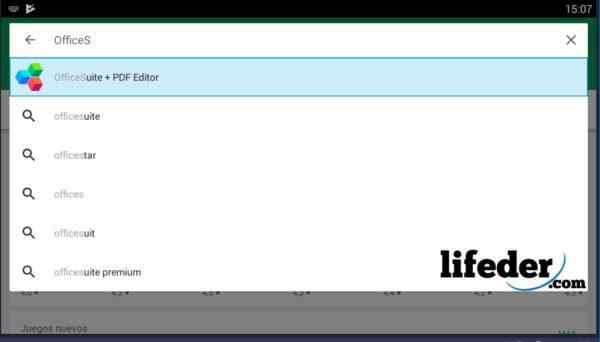
Wybierając go, kliknij „Zainstaluj”.
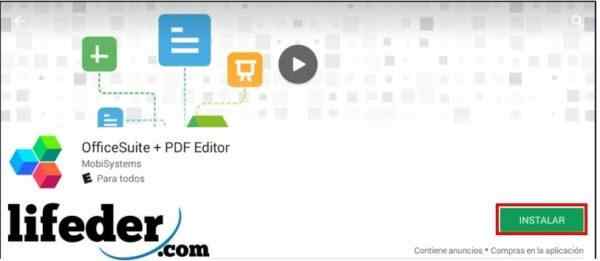
Naciskasz „Akceptuj”.
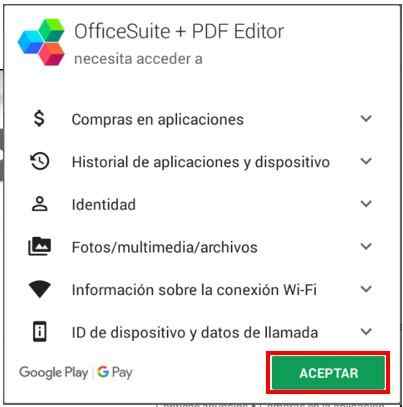
Mamy nadzieję, że program zostanie pobrany i zainstalowany.
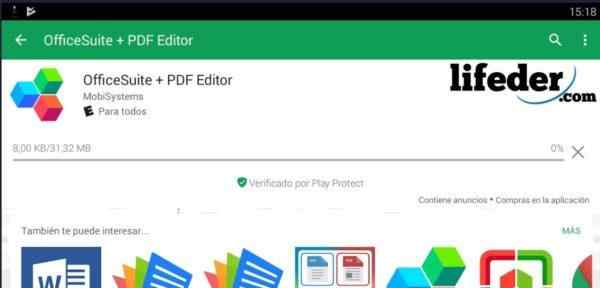
Po zakończeniu pobierania klikamy „Otwórz”.
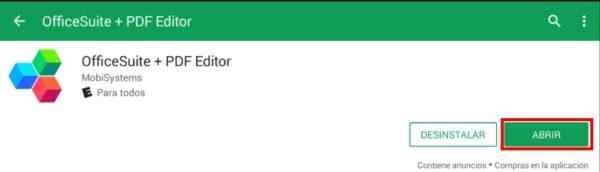
Załaduje nas główna strona programu, a ponieważ po raz pierwszy go otworzymy, poproś o przeczytanie zasad prywatności i własnych wewnętrznych standardów (EULA).

Jeśli zgadzamy się ze wszystkim, co tam napisane, kliknij „Zaakceptuj i kontynuuj”.

Pokaże nam główne okno pobieranej aplikacji. Po kliknięciu „PDF”.
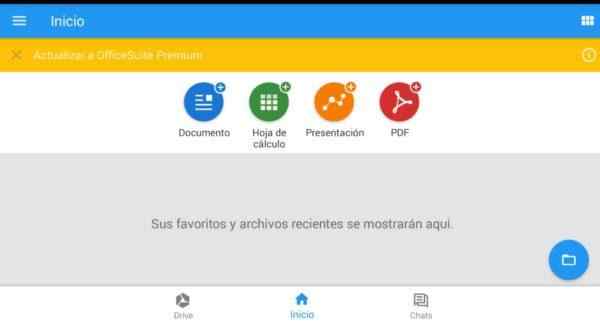
Załaduje okno podobne do poprzedniego, klikamy „sprawdź”.
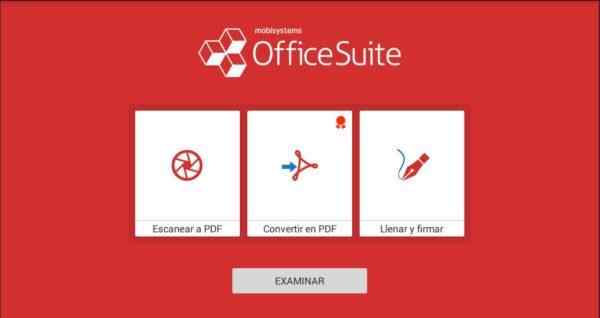
Wybieramy folder, w którym znajduje się plik, który chcesz otworzyć.
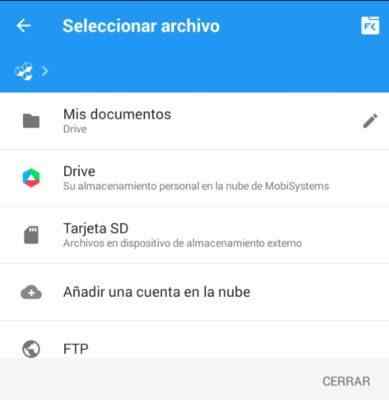
Dokument, który wybraliśmy, otworzy się i musimy kliknąć ołówek krawędziowy, który znajduje się poniżej.

Następnie przechodzimy do zakładki Start i wybieramy „Wyszukaj” (krok 1 i krok 2).
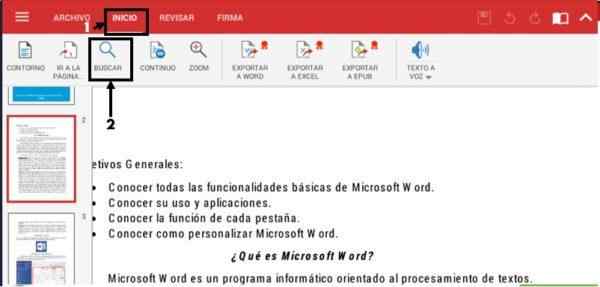
Pasek nawigatora otworzy się u góry, gdzie napiszemy słowo lub frazę, której chcemy szukać. Aplikacja zacienie wszystkie zbieg okoliczności, które znajdziesz w otwartym dokumencie. Aby sprawdzić każdy z nich, wystarczy nacisnąć lewy lub prawy klawisz pokazany na pasku wyszukiwania.
Może ci służyć: płaszczyzna hydrauliczna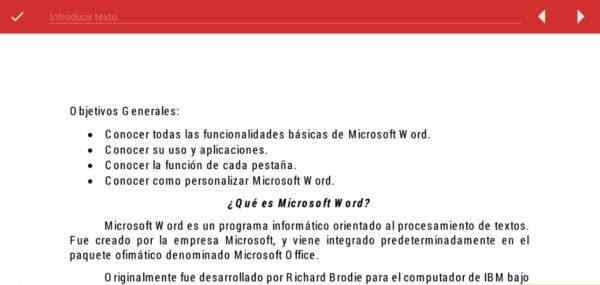
Częste pytania
Co się stanie, jeśli chcemy przeprowadzić bardziej złożone wyszukiwania w systemie Windows i Mac OS?
Jeśli masz już otwarty dokument PDF z Adobe Reader, musisz nacisnąć klawisze Ctrl + Shift + F (jeśli Windows).

W przypadku Mac OS naciśnij Shift + Command + F.

Okno musi pozostawić z szerszymi opcjami, aby przeprowadzić wyszukiwanie: